“Ir radusies 5. sistēmas kļūda. Piekļuve ir liegta” ir diezgan izplatīta kļūda, un tā var rasties, mēģinot veikt dažādus uzdevumus sistēmā Windows. Tie var ietvert komandu palaišanu programmā Windows PowerShell vai komandu uzvednē, lietojumprogrammu instalēšanu vai mēģinājumu tās palaist. Tas parasti notiek, mēģinot veikt darbību bez administratora privilēģijām, un to ir diezgan viegli atrisināt.
1. labojums: palaidiet komandu uzvedni vai Windows PowerShell ar administratora privilēģijām
- Atveriet izvēlni Sākt, ierakstiet
cmdun noklikšķiniet uz Palaist kā administratoram.
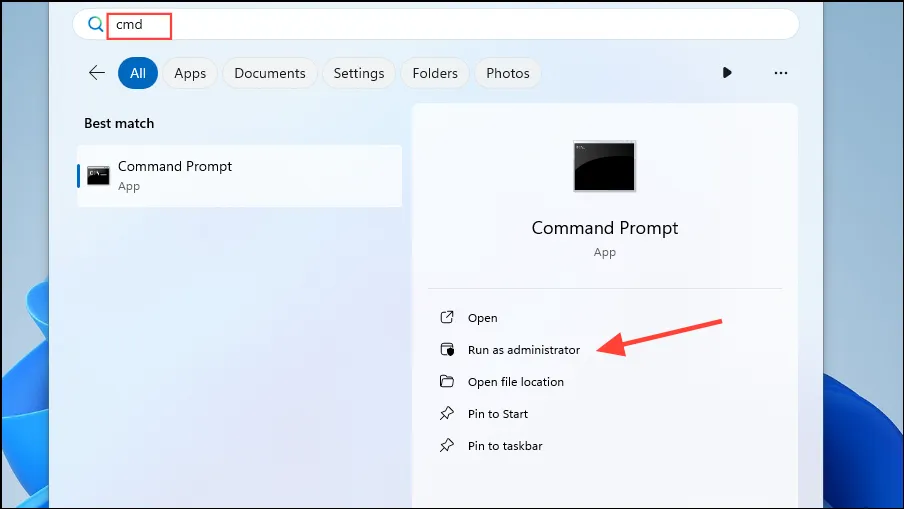
- Kad parādās “Lietotāja konta kontrole” vai UAC, noklikšķiniet uz “Jā”. Tagad jums vajadzētu būt iespējai palaist komandas, neradot kļūdu “Piekļuve liegta”.
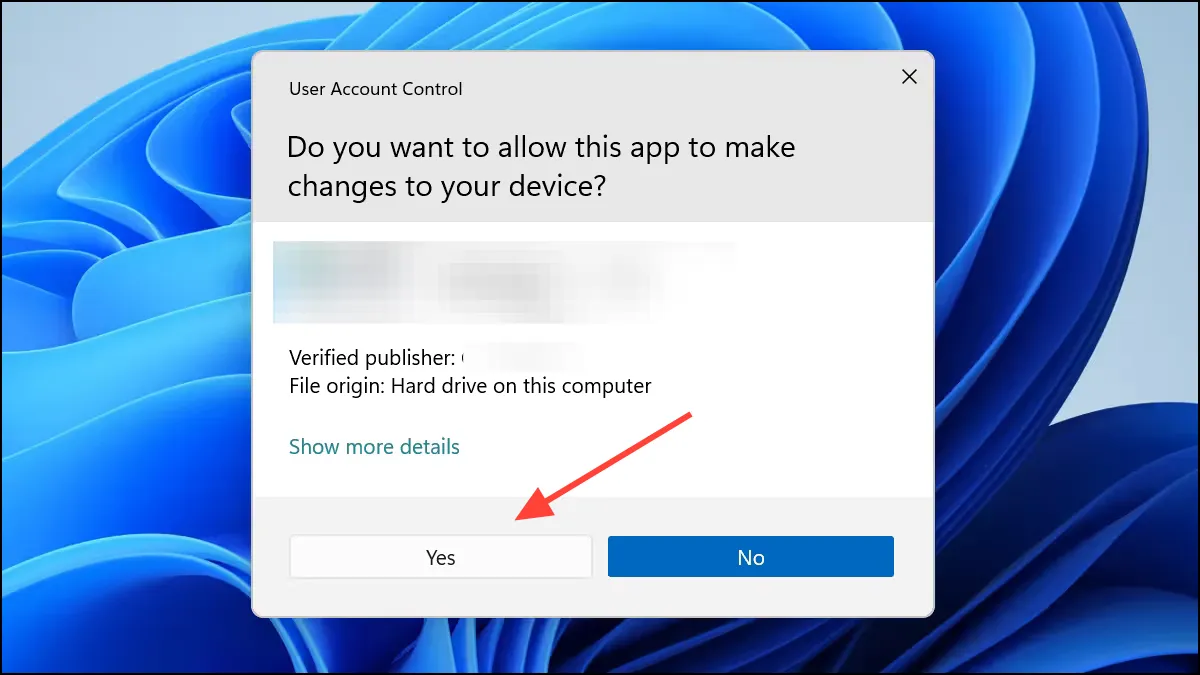
- Varat arī iestatīt, lai PowerShell vai komandu uzvedne vienmēr tiktu atvērta ar administratora privilēģijām. Lai to izdarītu, meklējiet lietojumprogrammu un noklikšķiniet uz “Atvērt faila atrašanās vietu”.
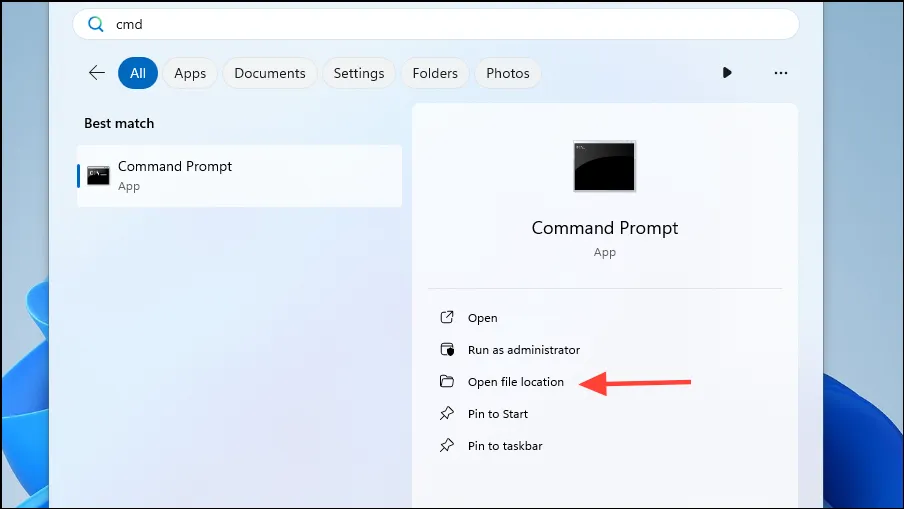
- Kad tiek atvērta mape, kurā atrodas fails, ar peles labo pogu noklikšķiniet uz lietojumprogrammas ikonas un noklikšķiniet uz “Properties”.
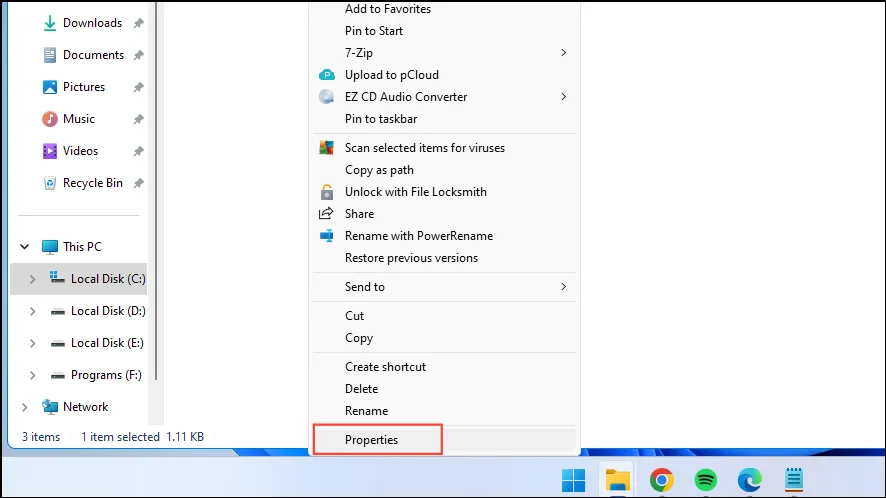
- Tagad noklikšķiniet uz cilnes “Īsceļš” augšpusē un pēc tam uz pogas “Papildu”.
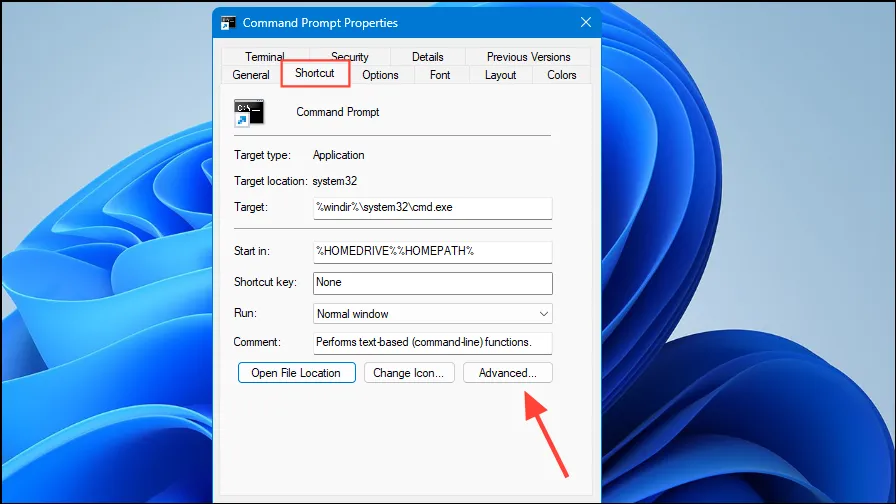
- Parādītajā uznirstošajā logā noklikšķiniet uz izvēles rūtiņas Palaist kā administratoram, pirms noklikšķināt uz pogas Labi.
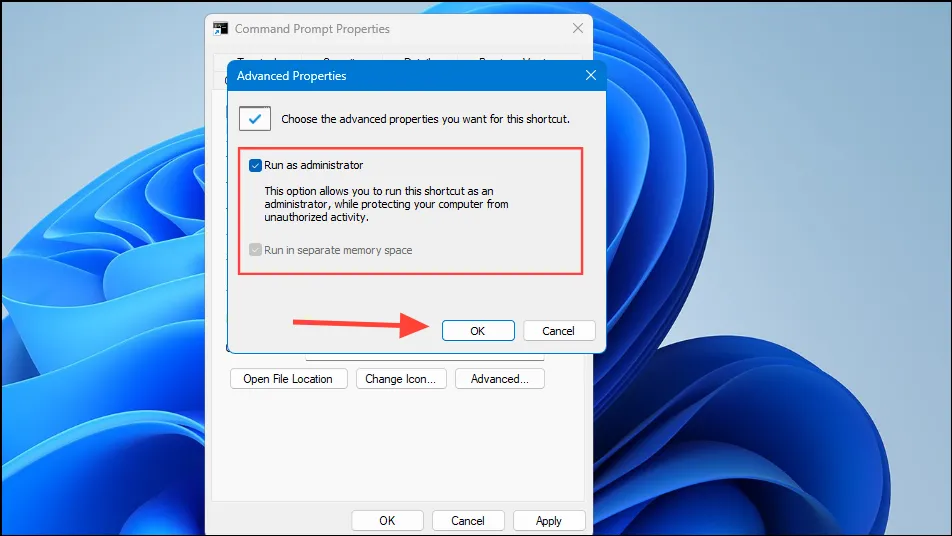
- Tāpat varat izvēlēties palaist citas lietojumprogrammas ar administratora privilēģijām, lai izvairītos no ziņojuma “Sistēmas 5 kļūda, piekļuve ir liegta”.
2. labojums: instalējiet vai palaidiet programmu ar administratora tiesībām
Tāpat kā ar komandu uzvedni un Windows PowerShell utilītprogrammām, varat palaist lietojumprogrammas ar administratora privilēģijām, ja parādās “Sistēmas kļūda 5, piekļuve ir liegta”.
- Ar peles labo pogu noklikšķiniet uz instalētāja vai lietojumprogrammas un noklikšķiniet uz “Palaist kā administratoram”.
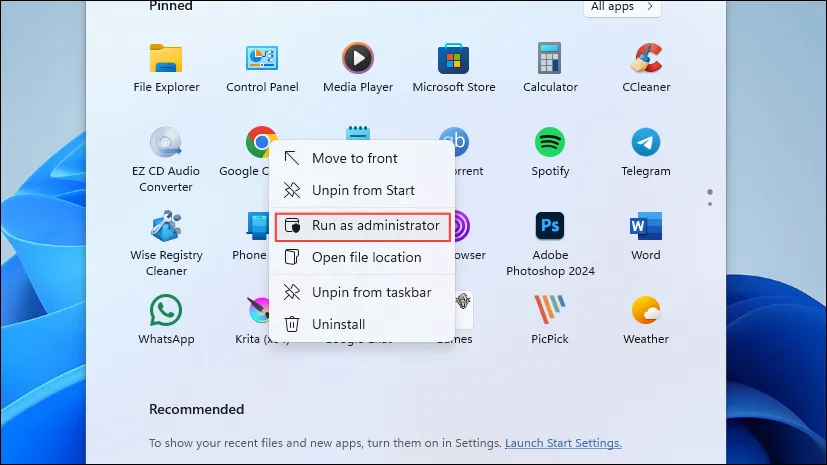
- Noklikšķiniet uz “Jā”, kad parādās “Lietotāja konta kontrole”.
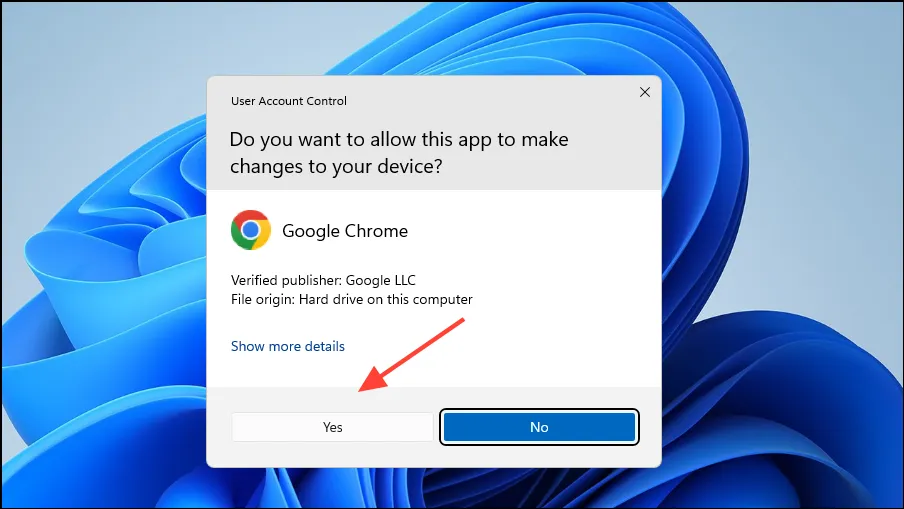
3. labojums: mainiet standarta lietotāja kontu uz administratora kontu
Vēl viens iespējamais problēmas “Piekļuve ir liegta” risinājums ir pārveidot parasto kontu par administratora kontu.
- Atveriet lietotni Iestatījumi, izmantojot
Win + Isaīsni, un noklikšķiniet uz “Konti” kreisajā pusē.
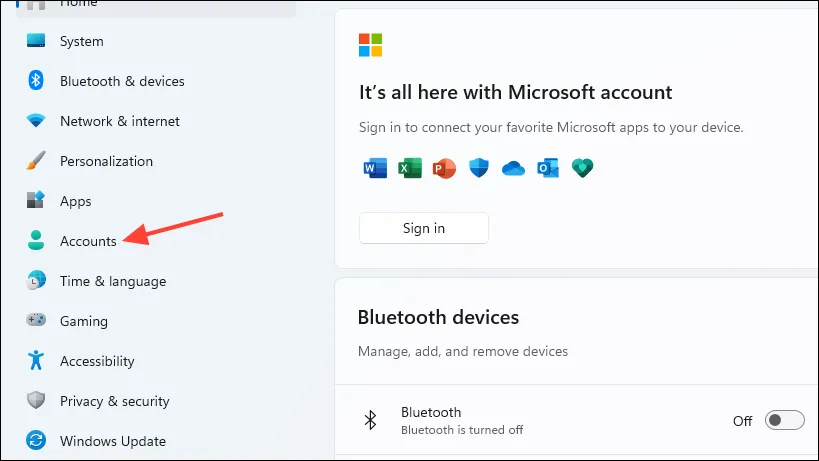
- Lapā Konti noklikšķiniet uz “Citi lietotāji”.
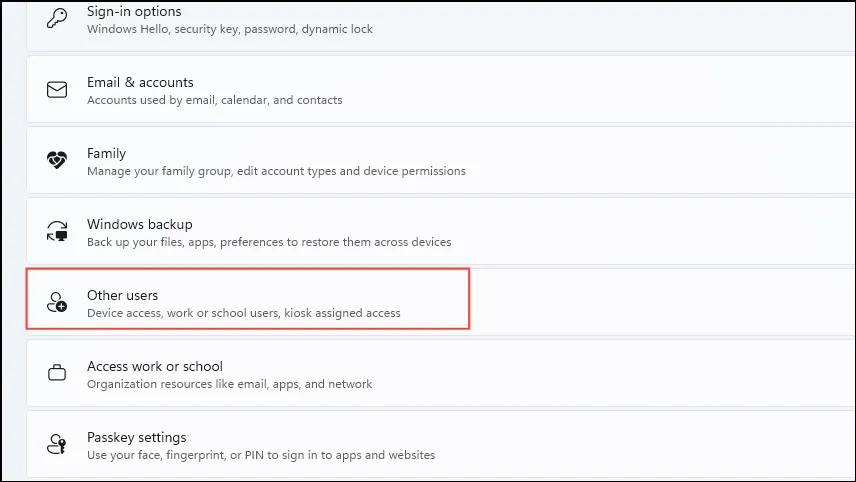
- Ja jūsu sistēmā ir vairāki lietotāji, tie būs redzami šeit. Noklikšķiniet uz sava lietotāja konta un pēc tam uz ‘Mainīt konta veidu’, pēc tam uznirstošajā izvēlnē atlasāt ‘Administrators’.
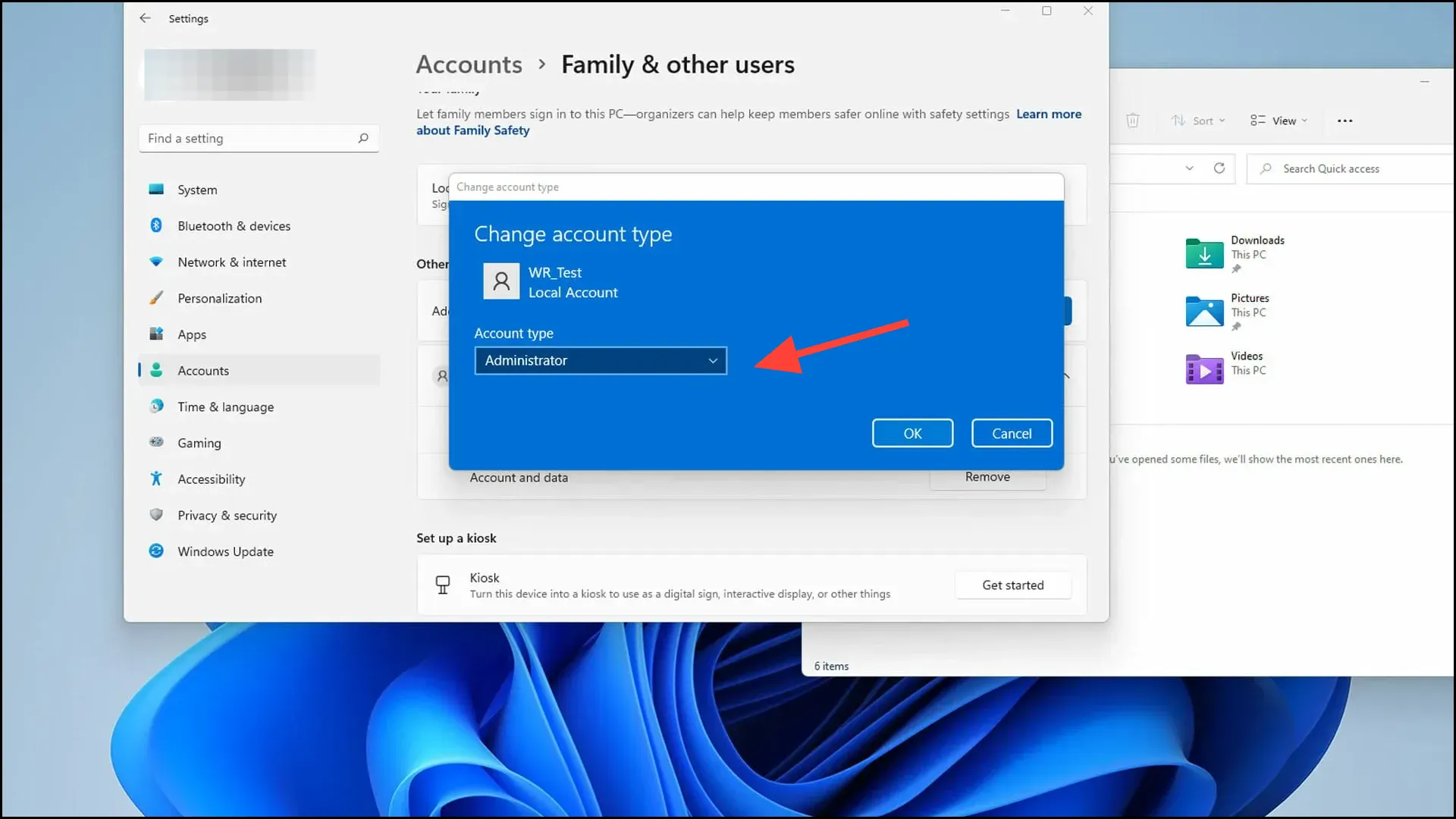
- Tagad datorā varat palaist un instalēt programmas un utilītas, nesaņemot kļūdu “Piekļuve ir liegta”.
4. labojums: izmantojiet iebūvēto administratora kontu
Ja jūsu Windows datorā ir vairāki konti, kuriem varat piekļūt, varat izmantot iebūvēto administratora kontu, lai veiktu uzdevumus, kuriem tas nepieciešams.
- Izrakstieties no sava galvenā konta un piesakieties ar otro kontu. Tam nav jābūt administratora kontam.
- Izmantojiet
Win + Rīsinājumtaustiņu, lai atvērtu dialoglodziņu Palaist, un ierakstietlusrmgr.msctajā pirms Enter nospiešanas.
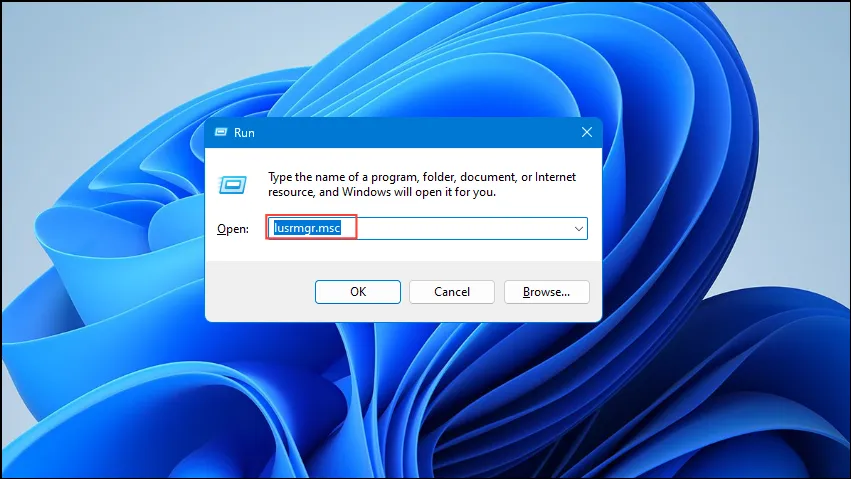
- Tagad parādītajā logā noklikšķiniet uz “Lietotāji” kreisajā pusē un veiciet dubultklikšķi uz “Administrators”.
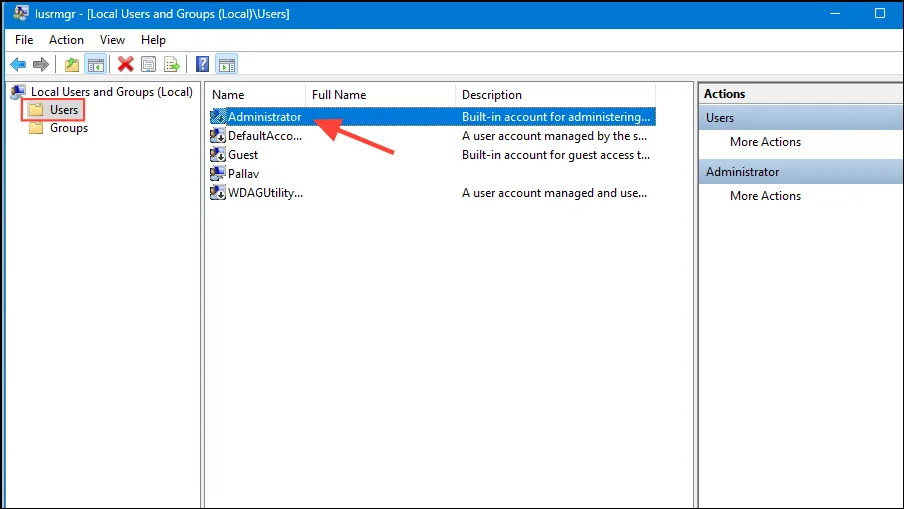
- Parādītajā lodziņā noklikšķiniet uz izvēles rūtiņas blakus opcijai Konts ir atspējots, lai noņemtu tās atlasi.
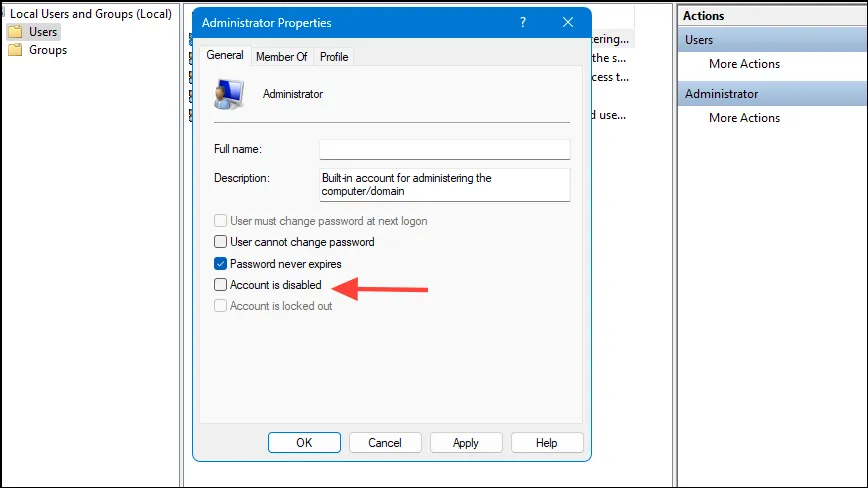
- Tagad izrakstieties un noklikšķiniet uz profila ikonas, lai atkal pieteiktos, un jūs redzēsit administratora kontu. Noklikšķiniet uz tā, lai pieteiktos sistēmā Windows, izmantojot to, un tagad varat palaist komandas komandu uzvednē vai Windows PowerShell vai instalēt un palaist citas lietojumprogrammas, nesaņemot kļūdu “Piekļuve ir liegta”.
Lietas, kas jāzina
- Administratora privilēģijas izmantojiet tikai tām darbībām, kuras nevarat veikt citādi. Lielākajai daļai standarta darbību labāk tās veikt normāli.
- Tāpat kā jūs varat mainīt parasto kontu par administratora kontu no lietotnes Iestatījumi, varat mainīt administratora kontu uz parastu.
- Windows vienmēr būs vismaz viens administratora konts, kas nozīmē, ka jūs nevarat atspējot visus administratora kontus vai pārveidot tos par standarta kontiem.
- Ja iespējojat iebūvēto administratora kontu, lai veiktu noteiktu funkciju, ieteicams to atspējot pēc darba pabeigšanas, it īpaši, ja koplietojat datoru ar citiem.
Atbildēt